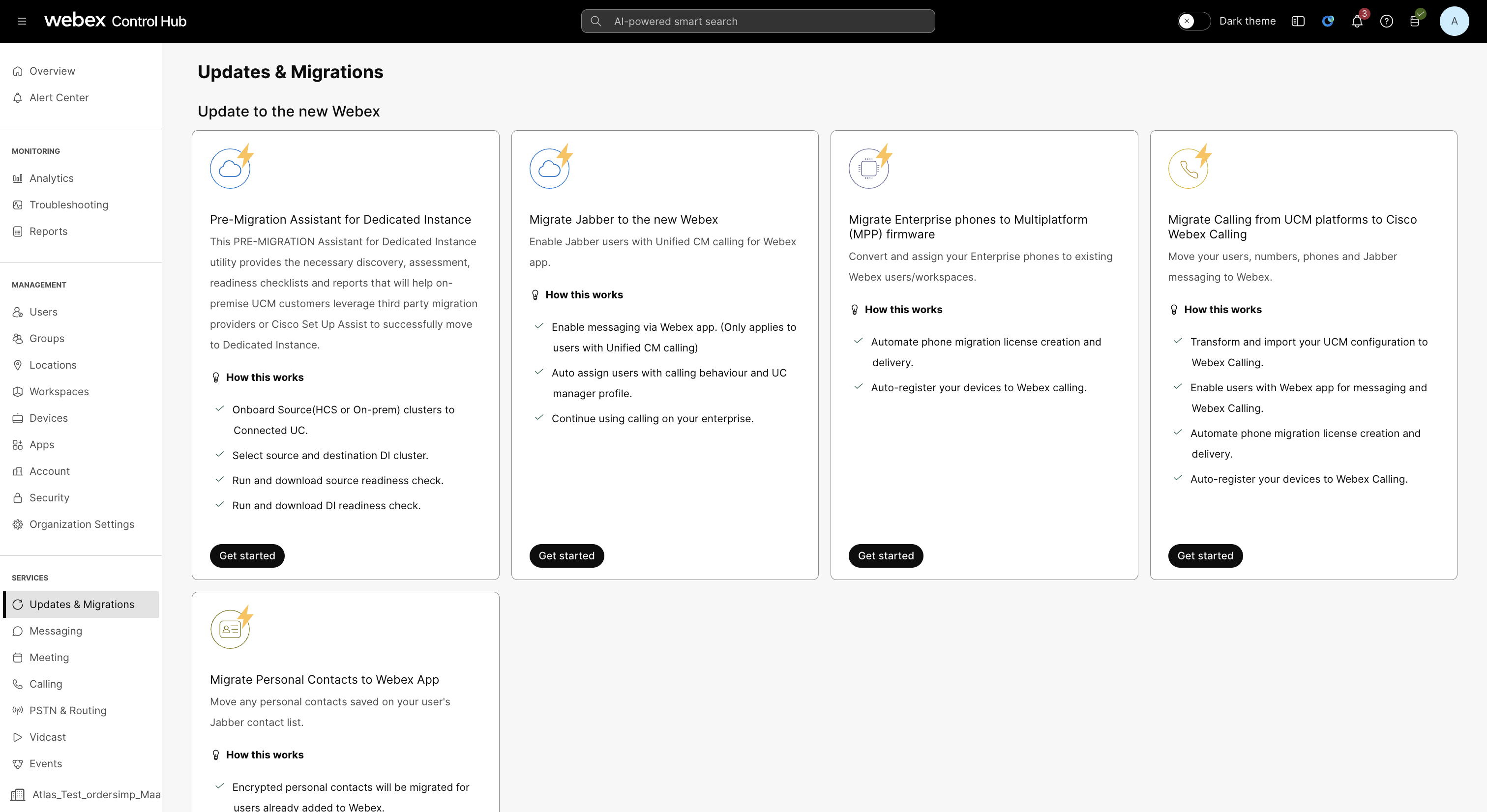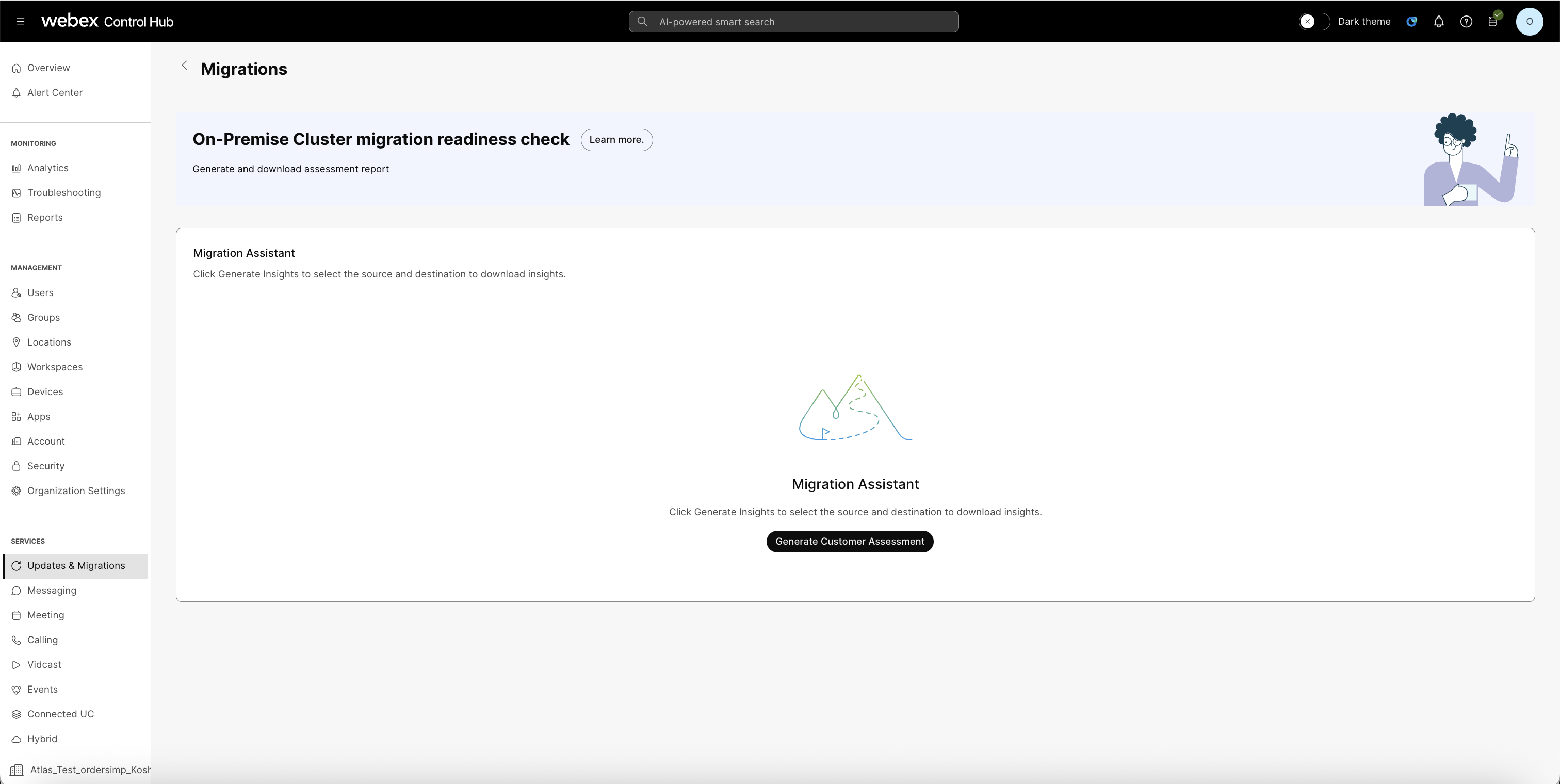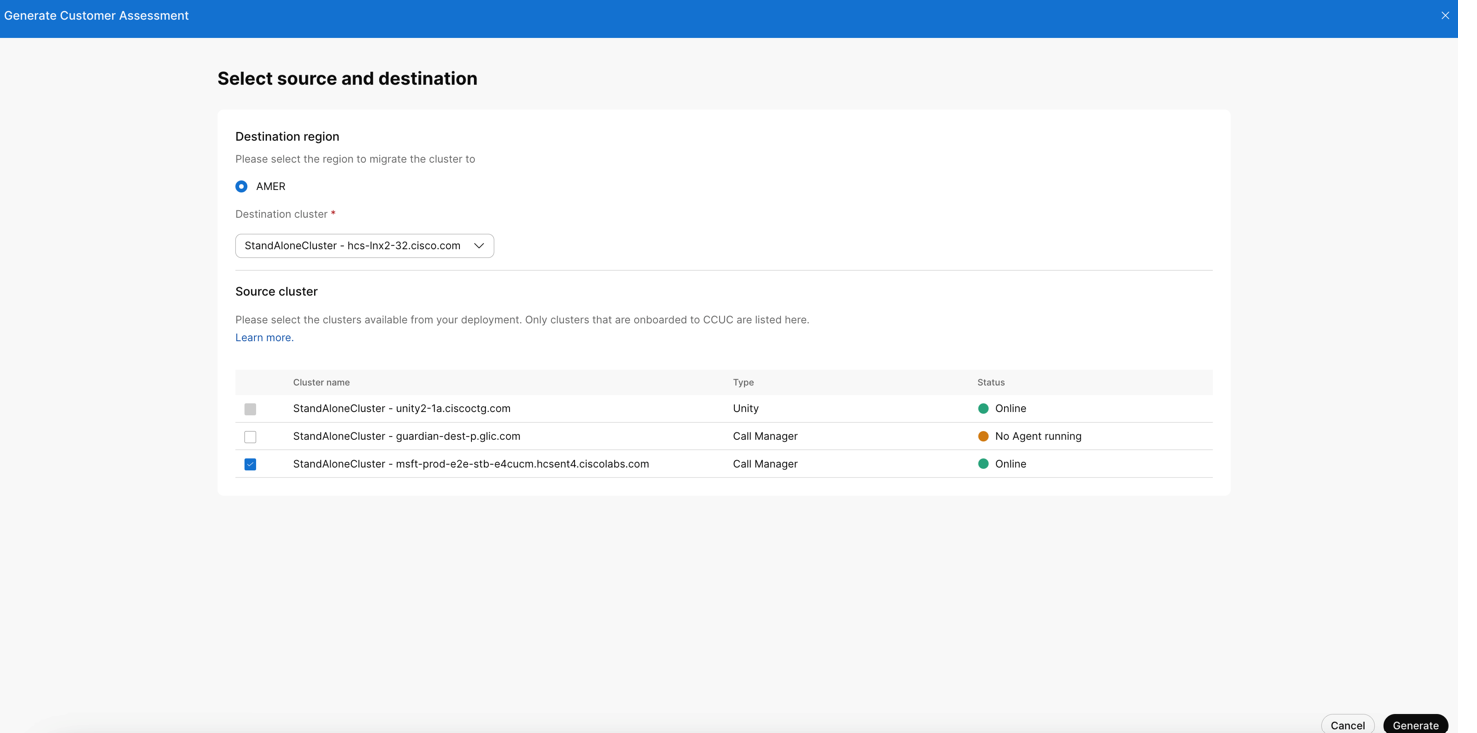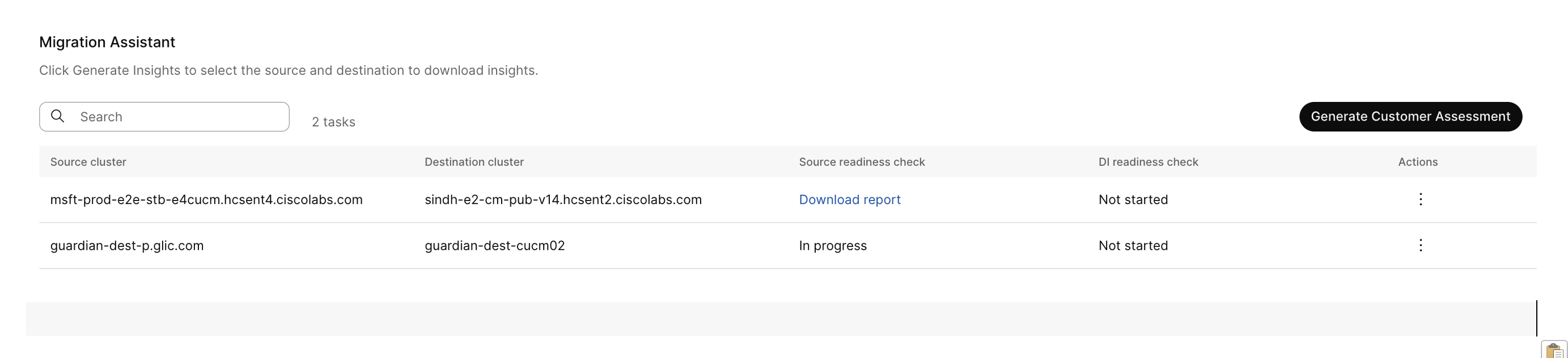- Hjem
- /
- Artikel


Generer vurderingsrapporter for migreringer af dedikerede instanser
 I denne artikel
I denne artikel Har du feedback?
Har du feedback?Dette værktøj til præmigreringsassistent til dedikerede instanser leverer de nødvendige tjeklister og rapporter til registrering, vurdering, parathed, der vil hjælpe lokale UCM-kunder med at udnytte tredjepartsudbydere af migrering eller Cisco Setup Assist til at flytte til dedikeret instans. Dette værktøj bruger Webex Cloud Connect-UC-agenten til at udtrække og hente de nødvendige oplysninger fra mål-UCM'en og UCM-klyngerne og tilbyder fuld kontrol, sikkerhed og fleksibilitet.
Oversigt
Forhåndsmigreringsassistenten i Control Hub hjælper dig med at indsamle kildedata og kontrollere forudsætninger for migrering fra UCM til dedikeret instans ved hjælp af et tredjepartsværktøj. Før migrering vurderer den paratheden, leverer tjeklister og giver dig mulighed for at sammenligne data mellem din lokale klynge og den dedikerede instans.
Pre-Migration Assistant for Dedicated Instance udfører ikke den faktiske migrering. Kunder samarbejder med en partner, der leverer komplette migreringstjenester ved hjælp af et certificeret migreringsudbyderværktøj for at fuldføre migreringsprocessen.
Forudsætninger
Før du starter din migrering, skal du sørge for at opfylde følgende krav:
- Sørg for, at du har et aktivt abonnement med Webex Calling Dedicated Instance som en cloud-implementeringsmulighed.
- Sørg for at onboarde din organisation til Cisco Webex Cloud-tilsluttet UC. For mere information, se Aktivér Webex Cloud-Connected UC for organisationer.
- Sørg for at aktivere Deployment Insights. For mere information, se Aktiver eller deaktiver Webex Cloud-Connected UC-tjenester i Control Hub.
Trin i migreringen
Generer vurderingsrapporter
| 1 |
I ruden Migreringsassistent skal du klikke på Generer kundevurdering.
|
| 2 |
Fra Destinationsregionskal du vælge den region, hvor du vil migrere klyngen, fra den aktive DI-liste.
|
| 3 |
Fra Destinationsklyngenskal du vælge den destinationsklynge, der skal migreres til. |
| 4 |
Vælg kildeklyngen fra din installation. Du kan se listen over klynger, der er onboardet til CCUC. Sørg for, at status for alle klyngenoder er Online. |
| 5 |
Klik på Generer. |
| 6 |
På siden Migreringsassistent skal du gå til Handling og klikke på ⋮ for at se følgende felter:
|
| 7 |
Klik på Kør kildeklarhedskontroller. Når der klikkes på den, ændres status til I gang under kildeparathedskontrol. Efter rapportgenerering ændres status til Download rapport. Rapporten indeholder konfigurationen af den valgte kildeklynge og anbefalinger før den faktiske migrering. |
| 8 |
Klik på Kør DI-parathedstjek . Når der klikkes på den, ændres status til I gang under kildeparathedskontrol. Når rapporten er genereret, ændres status til Download rapport. Start først rapporten om DI-parathedstjek, når netværkspeering med DI Datacenter er fuldført. |
| 9 |
Klik på Validering efter migreringfor at bekræfte migreringsdataene. Gennemgå eksempelrapporterne for at få mere at vide om rapporterne Kildeparathedstjek, DI-parathedstjekog Validering efter migrering. |
Eksempelrapporter
Eksempelmigreringsrapporten indeholder parathedskontroller og anbefalinger for enheder, brugere og konfigurationer før overgang til dedikeret instans. Den tilbyder også validering efter migrering for at sikre, at dataoverførslen er korrekt.
Kildeberedskabstjek
Følgende er de handlinger, der anbefales til kundeadministratorer, før migrering til DI.
- Vurderingsark — Viser de handlinger, som kundeadministratoren skal foretage, og peger på forskellige ark for detaljer.
- Telefon GW-anbefaling — Viser en liste over enheder, der skal opgraderes.
- Politik for legitimationsoplysninger — Viser de legitimationsoplysninger, der ikke er i overensstemmelse med DI-retningslinjerne.
- Applikationsbrugere — Viser en liste over de applikationsbrugere, hvis konfiguration ikke er justeret i henhold til DI-retningslinjerne.
DI-parathedstjek
Enhedens IP-forbindelse viser de enheder, der ikke kan nås fra den valgte DI-klynge, og det er de anbefalede handlinger til kundeadministratorerne før migrering til DI.
Validering efter migrering
Du skal verificere de migrerede og sammenligne datakonfigurationen fra kildeklyngen med DI-klyngen.